Que faut-il comprendre exactement par disque dur externe portable ? Il s'agit d'un boîtier qui renferme un disque dur au format 2,5 pouces, comme ceux qu'on trouve dans les ordinateurs portables. Ce type de disque dur externe se pose en alternative aux modèles 3,5 pouces, qui contiennent eux des disques durs d'ordinateurs fixes. Pourquoi ce choix de notre part ? Simplement parce que le disque dur portable représente ce qu'il y a de plus commode et polyvalent. Par rapport aux modèles 3,5 pouces, les 2,5 pouces bénéficient d'un encombrement spectaculairement inférieur, au point de tenir dans une poche de veste.

Différence entre un disque dur portable et un modèle externe 3,5 pouces
En outre, tous les modèles testés s'alimentent via le port USB : pas besoin de transporter de bloc d'alimentation, un simple câble USB suffit. Quant aux capacités, elles atteignent aujourd'hui 500 Go, un espace confortable. Pas de quoi rougir non plus sur le plan des performances, celles-ci étant de toute façon bridées par la connectique USB 2.0. C'est par contre sur le prix que le bât blesse, environ deux fois plus cher à 30 centimes le gigaoctet. La miniaturisation a indiscutablement un coût, mais celui-ci est nettement compensé par les avantages de la mobilité. Alors si vous êtes avides de stockage, soucieux de sécurité, adeptes de partage, ou les trois à la fois, lisez ce qui suit !
Les critères pour faire votre choix
Plusieurs paramètres sont à prendre en considération. D'abord, la qualité de fabrication du produit. Si le design est affaire de goûts, la finition, le poids et les dimensions importent bien davantage. En effet, le disque dur portable doit être mobile mais également résistant, ou du moins rassurant, afin d'assurer une bonne longévité à vos données. Sur ce point, tous les modèles testés ne sont pas logés à la même enseigne. Autre terrain à défricher : celui des logiciels. Certains produits sont livrés avec des logiciels de sauvegarde, de synchronisation et de cryptage des données, là où d'autres se contentent d'une sauvegarde douteuse. Du côté des performances, la connectique USB 2.0 omniprésente tend à harmoniser les résultats. Quelques disques durs se démarquent, à l'aide de pilotes USB propriétaires ou carrément d'une connectique supplémentaire e-Sata ou Firewire. Il ne vous restera enfin qu'à choisir la capacité adaptée à vos besoins, tous les modèles présentés existant en 250, 320 et 500 Go, sensiblement aux mêmes tarifs.Disque dur externe : découvrez des offres à bas prix sur notre comparateur de prix !




De gauche à droite : Seagate FreeAgent Go, Western Digital MyPassPort Elite, LaCie Little Disk et Freecom Tough Drive Custom




De gauche à droite : Verbatim Colour Edition, Buffalo Ministation TurboUSB, Memup Kwest evolution et Iomega eGo
Tableau récapitulatif
| Modèle | Seagate FreeAgent Go | Western Digital My Passport Elite | Lacie Little Disk | Freecom Tough Drive Custom | Verbatim Colour Edition | Buffalo Ministation TurboUSB | Memup Kwest evolution | Iomega eGo |
| Capacité / marque du disque dur | 320 Go / Seagate | 320 Go / Western Digital | 250 Go / Seagate | 320 Go / Samsung | 320 Go / Western Digital | 500 Go / Samsung | 320 Go / Samsung | 250 Go / Seagate |
| Dimensions (LxPxH) | 130 x 80 x 12 mm | 125 x 80 x 15 mm | 129 x 81 x 18 mm | 140 x 82 x 20 mm | 133 x 85 x 21 mm | 132 x 85 x 21 mm | 129 x 83 x 19 mm | 129 x 89 x 20 mm |
| Poids | 169 g | 178 g | 180 g | 208 g | 162 g | 197 g | 220 g | 244 g |
| Connectique | USB 2.0 | USB 2.0 | USB 2.0 | USB 2.0 | USB 2.0 | USB 2.0 | USB 2.0 et e-Sata | USB 2.0 et Firewire 400 |
| Formatage par défaut | NTFS | FAT32 | FAT32 | FAT32 | FAT32 | FAT32 | FAT32 | FAT32 |
| Logiciel(s) | Seagate Manager | WD Sync, WD Anywhere Backup, MioNet Key | LaCie Sync, Genie Backup Assistant Lite | NTI Shadow | Nero BackitUp 2 Essentials | Memeo AutoBackup | Memup Backup Pro | EMC Retrospect Express HD |
| Garantie | 5 ans | 5 ans | 2 ans | 2 ans | 2 ans | 2 ans | 2 ans | 1 an |
Disque dur externe : découvrez des offres à bas prix sur notre comparateur de prix !
Seagate FreeAgent Go 320 Go
Chez Seagate, les produits de la gamme stockage externe s'appellent FreeAgent. Trois références au catalogue : les Desk, XTreme et Go. C'est ce dernier, au nom évocateur, que nous avons testé, les deux autres étant davantage destinés à une utilisation sédentaire.
Particularités
Prise en main
La première impression qui nous frappe en sortant le FreeAgent Go de son emballage plastique, c'est qu'il est sacrément compact ! Avec 1,2 cm d'épaisseur, il établit sans conteste le record de notre comparatif (aussi fin qu'un iPhone...). Le boîtier dispose d'une finition sérieuse, tant sur le plan de l'assemblage que sur celui de la qualité des matériaux. Seagate a opté pour une coque en métal brossé qui non seulement procure un toucher agréable mais contribue aussi à la rigidité du boîtier et à la bonne dissipation thermique du disque dur. La partie inférieure est recouverte d'un plastique très doux, légèrement caoutchouté, confortant encore l'impression de robustesse. Les esthètes apprécieront la déclinaison en quatre coloris, bleu, noir, argenté et rouge, ainsi que la constellation de lumières en haut du boîtier, fluctuant au gré des activités du disque. Que les amateurs de sobriété se rassurent, le FreeAgent Go n'est pas une discothèque ambulante : l'éclairage qui filtre à travers une cinquantaine de petits trous reste très discret. En tout cas, cette nouvelle génération de FreeAgent Go surpasse aisément l'ancienne en termes de design et de finition !
Les diodes du FreeAgent Go en pleine activité
Mais encore ?
Fait appréciable chez Seagate : la garantie pour ce modèle dure 5 ans. C'est plutôt rassurant même si cette dernière est limitée. Par « limitée », il faut comprendre que le disque est garanti, mais pas ce qu'il contient. N'espérez donc pas obtenir le moindre dédommagement en cas de perte de vos données. Il en va de même chez tous les constructeurs... Sur le plan de la connectique, Seagate fait dans l'universel en se cantonnant à l'USB 2.0. Nous regrettons par contre que le câble fourni soit aussi court et non doublé d'une prise USB supplémentaire pour l'alimentation, comme c'était le cas sur l'ancienne mouture du Go. Un procédé pourtant fort utile : si un port USB de l'ordinateur portable ne suffit pas pour alimenter le disque, ce qui peut arriver, vous branchez la deuxième prise. Notez que Seagate a choisi le NTFS comme système de fichiers pour son FreeAgent Go. Donc si vous avez un Mac, à vous ou dans votre entourage, il vaudrait mieux opter pour le FreeAgent Go for Mac, formaté en FAT32.
La connectique mini USB
Quid des performances
En USB 2.0 classique, c'est-à-dire avec les pilotes de Windows Vista Edition Intégrale, Service Pack 1, le FreeAgent Go se comporte très bien, dans le peloton de tête du comparatif. Selon les tests effectués, il atteint jusqu'à 24,69 Mo/s en écriture et 22,58 Mo/s en lecture. Certes, on est très loin des 60 Mo/s supposés de l'USB 2.0 (« up to 480 Mb/s », nous dit-on partout...), mais cette vitesse reste très théorique et dans la pratique elle n'est jamais atteinte. Les temps d'accès moyen culminent à 22,7 ms.Logiciel fourni
Seagate Manager
Ce logiciel développé et fourni par Seagate est stocké sur le disque dur FreeAgent Go. Seagate Manager dispose d'une interface simple et agréable, découpées en trois volets : information sur le disque, sauvegarde, synchronisation. Le premier volet sert simplement à afficher le ou les disques détectés et la capacité de stockage disponible. Il donne aussi accès à différents paramètres : réglage de l'alimentation, des diodes, test du disque et mise à jour.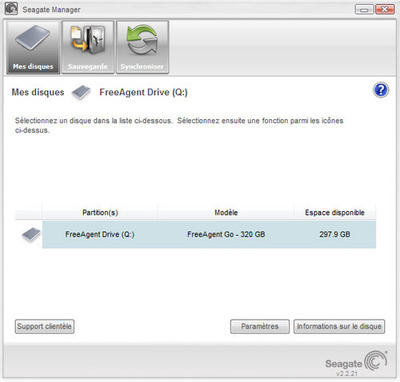
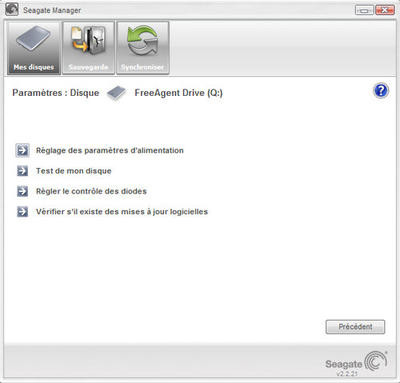
A gauche, la page d'accueil de Seagate Manager, à droite la fenêtre des paramètres
Le deuxième volet est dédié à la sauvegarde de données. Globalement, les fonctionnalités de sauvegarde donnent satisfaction. Déjà, c'est le logiciel qui autorise la sauvegarde la plus rapide du comparatif : 120 secondes seulement pour copier les 2640 Mo de notre dossier test composé de documents bureautiques, de photos, de vidéos et de musique. Pour les débutants, l'option sauvegarde simple se chargera de mettre vos données personnelles à l'abri (celles contenues dans les dossiers spécifiques Ma musique, Mes documents, etc.) tous les jours. Pour les autres, la sauvegarde personnalisée laissera le choix des dossiers à copier, des types de fichiers à retenir et de la périodicité de la sauvegarde (par jour et heure). Bon point également, la sauvegarde gère les versions multiples de fichiers (les fichiers modifiés plus récents remplacent les anciens qui sont alors conservés dans un dossier history).
Vous pouvez également effectuer des rotations de sauvegarde, c'est-à-dire utiliser un même plan de sauvegarde sur plusieurs FreeAgent, Go ou autres. Dommage en revanche qu'il ne soit pas possible de faire l'inverse, c'est-à-dire de jongler entre plusieurs plans de sauvegarde différents en même temps sur un même FreeAgent. Nous aurions aussi aimé pouvoir disposer d'options supplémentaires comme le cryptage des données, la protection par mot de passe, le choix du nombre de versions à conserver ou encore la sauvegarde en temps réel. Seagate Manager se contente donc d'aller à l'essentiel. Ce sera suffisant et même préférable pour des débutants mais frustrant pour des utilisateurs exigeants qui resteront sur leur faim.
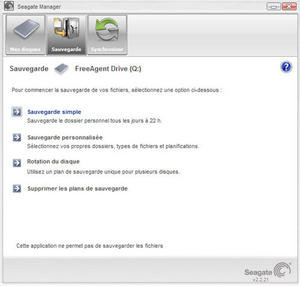
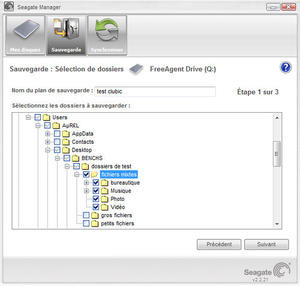
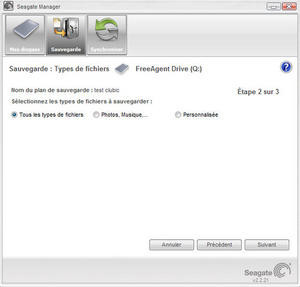
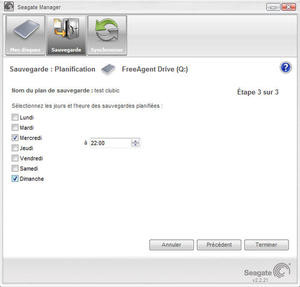
Créer une sauvegarde en 4 étapes
Reste le volet de synchronisation des données entre plusieurs ordinateurs. Au passage, afin de profiter pleinement de cette fonction, évitez de supprimer le programme Seagate Manager du disque dur, qui devra être installé sur tous les ordinateurs à synchroniser. Là encore on retrouve la synchronisation simple, automatisée, et celle personnalisée, paramétrable. Petit bémol : la synchronisation est limitée à un disque dur de votre ordinateur. Si vous avez partitionné vos disques, il vous faudra choisir lequel synchroniser. Seagate fait là un choix qu'on a bien du mal à comprendre, d'autant que la génération précédente de FreeAgent Go ne subissait pas cette contrainte.
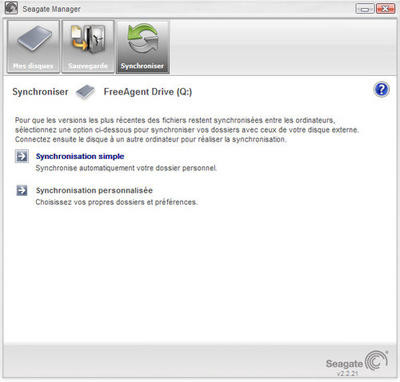
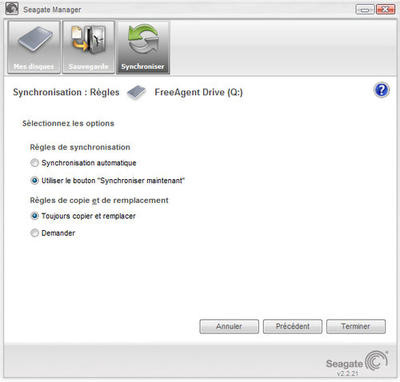
Le volet synchronisation fonctionne de la même manière que la sauvegarde
Conclusion
Le FreeAgent Go, ici en version 320 Go, a de sérieux atouts pour vous séduire. A commencer par son format de poche, sa finition irréprochable et son design à la fois original et sobre. Sur le plan des performances, il remplit sa mission honorablement. En revanche, nous aurions pu espérer mieux du logiciel fourni, à qui il manque des fonctions de sécurité (cryptage, mot de passe) et des options (compression, choix du nombre de versions...). Mais il compense ses défauts grâce à sa rapidité d'exécution, une fois couplé à un FreeAgent Go, et à sa simplicité de mise en œuvre.Western Digital My Passport Elite 320 Go
Western Digital propose pas moins de quatre versions de son disque dur portable My Passport : Essentials, Pour Mac, Elite et Studio. Nous avons opté pour l'Elite, en raison notamment de sa bonne dotation en logiciels.
Particularités
Prise en main
Dans la famille des My Passport, la version Elite représente le haut de gamme. Parmi ce qui le distingue de l'entrée de gamme baptisée Essential, outre l'offre logicielle, c'est la finition du produit. Le My Passport Elite est ainsi protégé par une coque en plastique mate « au toucher délicat » comme aime à le formuler Western Digital. Un matériau dont la texture rappelle celle de la coque inférieure du FreeAgent Go. Notez sinon que le My Passport est le plus petit du comparatif avec le modèle de Seagate. Le produit Western Digital est un peu plus épais et plus lourd mais moins long.
FreeAgent Go et My Passport Elite
Mais encore ?
Là aussi, le disque dur dispose d'une garantie limitée de 5 ans (contrairement à la version Essential, restreinte à trois ans). En matière de connectique, même chose que pour le FreeAgent Go : USB 2.0 avec un câble court et par de deuxième source d'alimentation. L'Elite embarque sinon une jauge de capacité : un petit bloc de quatre diodes situé sur la tranche du produit. Il coulisse pour dévoiler ou protéger la connectique mini USB. Quand le disque est branché, les diodes s'allument en fonction de l'espace disque utilisé. Lorsque le disque dur est en activité, les diodes clignotent successivement, dans un sens puis dans l'autre. Enfin, Western Digital fournit une pochette en tissu pour protéger le disque dur.
Le My Passport Elite, toutes diodes allumées
Quid des performances
Par défaut, le My Passport Elite est formaté en FAT32, de sorte à être compatible avec le système d'exploitation Mac. Nous vous conseillons vivement de le formater en NTFS si vous utilisez Windows. Déjà, vous pourrez copier des fichiers de plus de 4 Go, chose impossible en FAT32. Ensuite vous obtiendrez de meilleures performances, notamment pour la copie de petits fichiers. Lors de notre test, qui consiste à copier 609 fichiers d'une taille totale de 10,5 Mo (soit 17 Ko par fichier), il a fallu 21 secondes en FAT32 contre 5 secondes en NTFS pour l'écriture ! Et 6,4 secondes en FAT32 contre 2,5 secondes en NTFS pour la lecture. Cependant, les résultats du My Passport Elite restent légèrement inférieurs à ceux du FreeAgent Go de Seagate, autant dans les tests synthétiques que dans ceux applicatifs. N'espérez pas plus de 23,16 Mo/s en écriture et 21,87 Mo/s en lecture. Les temps d'accès moyen se situent à environ 17 ms.Logiciels fournis
La gamme Elite n'est pas avare en logiciels : WD Sync, WD Backup Anywhere, MioNet Key et une tripotée de programme signés Google (Desktop search, Picasa et la Toolbar) ! Voyons dans le détail à quoi il servent et ce qu'il valent.
Première connexion du disque
WD Sync
Ce logiciel développé par Dmailer permet la synchronisation des données entre plusieurs ordinateurs. WD Sync ne s'installe pas sur l'ordinateur mais s'exécute directement à partir du My Passport : un vrai plus pour synchroniser rapidement plusieurs machines ! La première utilisation de WD Sync s'articule en cinq étapes : choix de la langue, validation du CLUF (Contrat de licence Utilisateur Final), création d'un profil avec mot de passe, options de synchronisation et synchronisation. Dans les options de synchronisation, vous pouvez cocher les emails (Outlook, Windows Mail), les favoris (Internet Explorer et Firefox) et même le fond d'écran, de sorte à ce qu'il soit toujours pareil, où que vous alliez. Et bien sûr, vous sélectionnez tous les dossiers à synchroniser.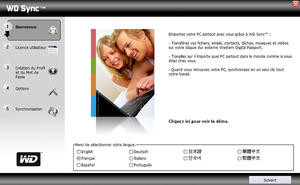
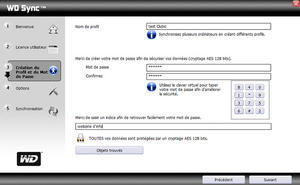
Logiciel de synchronisation WD Sync

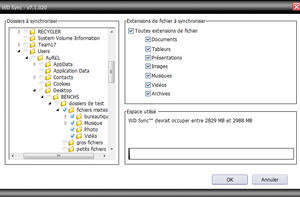
Paramètres de synchronisation
Une fois la synchronisation terminée, vous accédez à vos fichiers, email, favoris, etc... via une interface dédiée, sorte de fenêtre d'exploration. Interface que vous pouvez paramétrer comme un client de messagerie pour consulter et répondre à vos emails à partir d'un ordinateur tiers. Un programme plutôt efficace mais pas sans inconvénient. D'abord, il crypte systématiquement vos synchronisations. Que Dmailer veuille apaiser les paranoïas en faisant du zèle est une chose, mais qu'il impose le mot de passe et la synchronisation semble un peu trop sécuritaire. Il aurait été si simple de laisser le choix avec des cases à cocher par exemple. Du coup, pour voir ou copier vos données synchronisées, il faut obligatoirement passer par l'interface de WD Sync. On pourra aussi reprocher à la couche logicielle d'être un peu trop intrusive, puisque qu'elle se charge à chaque branchement du disque. Par ailleurs, lors d'une synchronisation il est impossible de spécifier l'action à prendre en cas de détection d'un fichier plus récent : celui-ci remplace obligatoirement la version plus ancienne. Enfin, nous regrettons que Thunderbird aie été laissé de côté pour la synchronisation des emails.
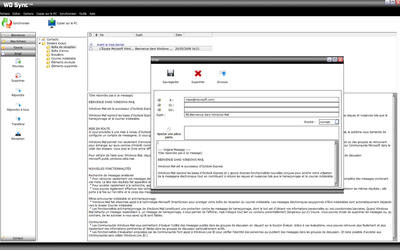
Interface principale de WD Sync
WD Anywhere Backup
Sous ce nom arrangé pour les besoins de Western Digital se cache en fait le logiciel Memeo AutoBackup. La simplicité et l'efficacité même ! En effet, vous vous contentez de choisir les fichiers à sauvegarder, la destination (My Passport, emplacements réseau, clé USB, iPod), le nombre de versions de fichiers à conserver, l'encryptage éventuel et il s'occupe du reste. Le choix des fichiers à sauvegarder peut se faire soit par arborescence classique, soit par « Smartpicks », c'est-à-dire par emplacements ou fichiers ciblés (Mes documents, Mes images, emails, fichiers bureautique, musique, vidéos, signets...). Peu d'options donc mais des bonnes options. Il ne manque que la compression des données pour être tout à fait complet. L'activité de sauvegarde se fait en temps réel et de façon totalement discrète. Le programme tourne donc en permanence en arrière plan mais il ne consomme que peu de ressources (10 à 13 Mo de RAM). Vous pouvez de toute façon décider de l'interrompre quand vous voulez. Pour la restauration, rien de particulier à mentionner, à part la présence d'une barre de recherche fort utile. Un logiciel parfait pour les débutants ou les amateurs de simplicité, mais qui frustrera peut être les utilisateurs désireux d'avoir un contrôle total sur le fonctionnement de leurs programmes. En ce qui nous concerne, nous avons été plutôt séduit !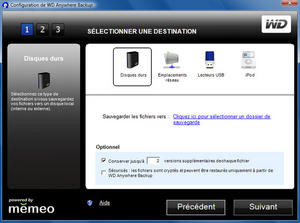
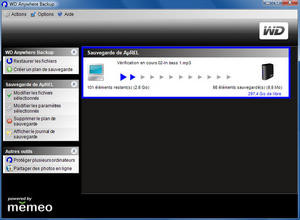
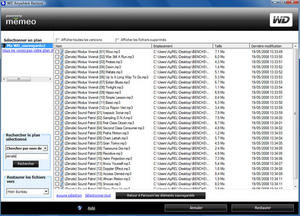
WD Anywhere Backup : gestion des plans de sauvegarde et restauration
MioNet Key
MioNet Key est un logiciel d'accès à distance à vos données. Concrètement, vous vous créez un compte d'utilisateur, puis installez le logiciel sur votre ordinateur, et vous laissez enfin votre ordinateur allumé en permanence (système de veille désactivé). Ainsi, où que vous soyez, vous n'aurez qu'à vous connecter sur votre compte MioNet Web (via un navigateur Internet) ou via le My Passport Elite pour accéder aux données de votre ordinateur distant. On peut également mettre en place des partages de fichiers, notamment de photos. Un concept sympathique mais loin de révolutionner le genre. Le logiciel gratuit Orb par exemple se montre bien plus abouti que cette version light de MioNet ! Rien d'indispensable donc. Notez qu'il ne fonctionne pas sur les versions 64 Bits de Vista.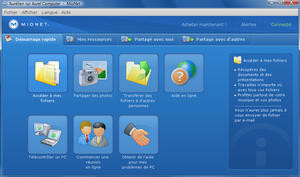
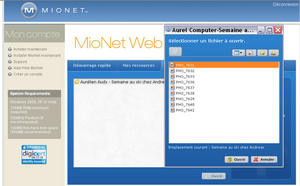
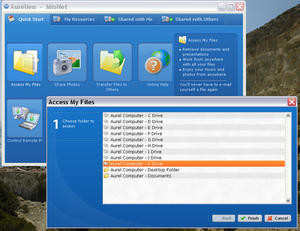
MioNet Key : interface et accès distant
Conclusion
Tout comme le FreeAgent Go, le My Passport Elite ne laisse pas insensible : choix de 6 coloris, gabarit très compact, finition sérieuse, design passe-partout... Ses performances très correctes sont tout de même en léger retrait sur le modèle de Seagate. Si on compare l'Elite et L'Essential, les choses se gâtent un peu. Il y a une vingtaine d'euros d'écart entre les deux en version 320 Go mais pas de différence fondamentale, à l'exception du logiciel de sauvegarde, absent de l'Essential. Donc si les logiciels ne vous intéressent pas plus que ça, ou si la synchronisation vous suffit, l'Essential sera un choix plus judicieux.LaCie Little Disk 250 Go
On trouve cinq références au format 2,5 pouces chez LaCie, dont trois modèles distincts : les Rugged, Mobile Disk et Little Disk. Nous avons choisi le Little Disk, car plus petit que le Rugged et réputé plus performant que le Mobile Disk.
Particularités
Prise en main
Comme bon nombre de produits LaCie, le Little Disk a été dessiné par un ponte du design industriel, Sam Hecht. Un argument marketing de poids, tant le design prend une place importante dans le high-tech de nos jours. Mais force est de constater que cette brique noire ultra épurée possède un style bien particulier. Si la finition est bonne, nous restons par contre perplexe sur le choix des matériaux: le plastique laqué, salissant et exposés aux rayures, s'altèrera inévitablement. Le modèle prêté par LaCie a confirmé nos inquiétudes. Pas de quoi mettre en péril la durée de vie du disque dur mais par contre le design en prend un coup ! Question encombrement, le Little Disk n'est pas aussi little que les Western Digital et Seagate, mais ses dimensions restent contenues. Enfin, aucune connectique visible, il faut escamoter un cache pour dévoiler le côté informatique de la bête. Attention à ne pas l'égarer !
Cache de protection
Mais encore ?
Bonne surprise une fois le cache enlevé, le Little Disk intègre un petit câble USB rétractable de 6 cm ! Bien entendu, LaCie a ajouté une rallonge. Et pour pallier les éventuels problèmes d'alimentation, le fabricant fournit également un câble spécifique, se branchant d'un côté sur la prise alimentation du disque et de l'autre, sur un deuxième port USB. Le Little Disk est garanti 2 ans. Et LaCie offre 1 an de sauvegarde en ligne illimitée via le service Carbonite.
Connectique du Little Disk
Quid des performances
Le Little Disk est formaté par défaut en FAT32 : nous l'avons converti en NTFS pour Vista. Là le Little Disk devient intéressant. En effet, en temps normal le disque se montre déjà plutôt véloce, avec 25 Mo/s en écriture et 22,58 Mo/s en lecture. Mais ces performances se voient dopées d'environ 30 % avec la technologie USB Boost ! Il s'agit en fait de pilotes propriétaires conçus par LaCie. Les débits grimpent ainsi à 33,49 Mo/s en écriture et 29, 22 Mo/s en lecture ! Notez que ces pilotes ne sont compatibles ni avec Mac OS, ni avec Windows Vista en 64 bits. Les temps d'accès moyen oscillent autour de 16 ms. Des performances plus que satisfaisantes pour de l'USB 2.0 !Logiciels fournis
Le Little Disk embarque deux logiciels : LaCie Sync et Genie Backup Assistant. Le premier... est strictement le même que WD Sync sur les My Passport (logiciel développé par Dmailer), mais aux couleurs de LaCie. Donc vous n'avez qu'à vous reporter sur la page précédente pour plus d'informations. Le deuxième se destine à la sauvegarde.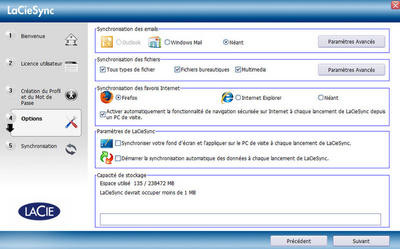
LaCie Sync
LaCie Genie Backup Assistant
Genie Backup Assistant (GBA) est un logiciel de sauvegarde surprenant. 15 secondes à l'installation et pourtant c'est l'un des plus complet du comparatif ! Il se découpe en deux modes : facile et normal, histoire de satisfaire tout le monde. En mode facile, vous donnez un nom à son plan de sauvegarde, vous choisissez l'emplacement (qui peut être en local sur votre ordinateur), donnez une description et déterminez si vous voulez protéger votre sauvegarde par mot de passe. Vous sélectionnez ensuite vos fichiers puis décidez de la programmation de la sauvegarde.Quelques détails sur ces deux derniers points tant ils sont bien conçus, à commencer par le choix des fichiers. La fenêtre est architecturée autour de trois onglets : mon profil, mes dossiers, mes pluggins. C'est surtout l'onglet « mon profil » qui nous intéresse. En effet, il permet de sauvegarder par type de données, selon un vaste panel de critères. Ainsi, on retrouve Windows Mail, Outlook, le bureau, Mes Documents, les favoris, etc... mais aussi le registre, les paramètres Windows ou encore les polices de caractères ! Et pour les média (photos, vidéos et musique), GBA intègre un moteur d'indexation qui va scanner tous vos fichiers ou mieux encore, récupérer les catalogues existant de vos librairies iTunes ou Picasa par exemple. Un mot également sur la programmation de sauvegarde : elle est tout simplement parfaite ! En plus des réglages quotidiens, hebdomadaires ou mensuels classiques, elle propose un mode périodique qu'on peut lancer au minimum toutes les minutes, ce qui revient quasiment à du temps réel.

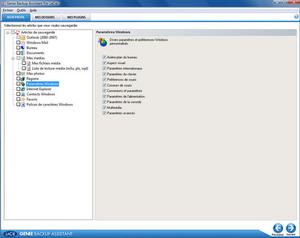
Onglet Mon profil de GBA
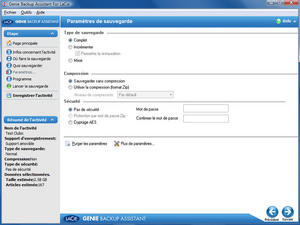
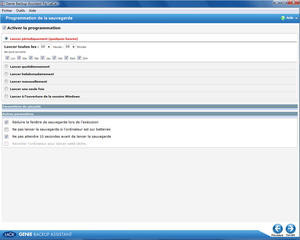
Paramètres de sauvegarde
Inconvénient du mode facile, le programme compresse vos données sans vous demander votre avis et les encapsule dans un format « .GBP » heureusement reconnu par Winzip. Pour remédier à cela, il faut passer en mode normal, qui offre davantage de contrôle sur les options. Vous pouvez donc choisir la compression, et son degrés d'efficacité, mais aussi l'ajout d'un mot de passe ou les cryptage AES des données. De même, vous avez désormais le choix entre sauvegarde complète, incrémentale ou miroir. La première sauvegarde tous les fichiers sélectionnés, la seconde sauvegarde uniquement les nouveaux fichiers depuis la dernière sauvegarde et conserve les anciens, la troisième ne conserve pas les anciens fichiers et supprime les fichiers manquants. Les plus experts se réjouiront d'avoir accès à un menu « préférences globales » bien fourni pour régler le programme en profondeur. En somme, un logiciel bien conçu, agréable à utiliser, qui répond aussi bien aux besoin des novices que des mordus d'informatique. Une belle performance !
Conclusion
Le Little Disk est un sérieux challenger qui ne souffre que de peu de défauts. Physiquement, en dehors du choix du plastique laqué, c'est un sans faute. En matière de débits, grâce aux pilotes USB Boost, le Little Disk permet des transferts de données très rapides. Et pour couronner le tout, LaCie fournit un logiciel de sauvegarde aussi complet qu'agréable à utiliser, Genie Backup Assistant, et une solution de synchronisation très sûre, LaCie Sync. Notez toutefois que pour profiter vraiment de GBA, il faut choisir le mode normal. Pour un débutant, un logiciel comme Memeo Autobackup sera plus rassurant.Freecom Tough Drive Custom 320 Go
Peut être ne connaissez-vous pas cette marque européenne. Le constructeur spécialisé dans le stockage est pourtant né il y a 20 ans. Nous avons sélectionné le plus original de ses produits : Le Tough Drive Custom.
Particularités
Prise en main
Le Tough Drive Custom est un disque à part. Sa principale spécificité : il est censé pouvoir résister à une chute de deux mètres maximum. Cette aptitude est à la fois dûe à un mécanisme interne anti-choc et à la housse de protection en silicone. Une initiative que nous ne pouvons que louer, étant donné qu'un objet mobile est davantage exposé à maltraitance. La finition du Tough Drive est par voie de conséquence... solide, tandis que le silicone procure un toucher très soyeux. Les dimensions du produit sont en légère augmentation par rapport au Little Disk de LaCie, mais son gabarit reste très acceptable. Surtout qu'il intègre un câble USB suffisamment long (3,5 cm) pour établir une connexion à un ordinateur portable. Se dernier se rabat en haut du disque dans un espace prévu à cet effet. Un aimant le maintient en place.
Câble intégré sorti
Mais encore ?
L'autre particularité tient dans le Custom. En effet, sous la protection de silicone, vous pouvez glisser des étiquettes décoratives (3 fournies) pour changer l'aspect de votre disque dur. Le constructeur fournit même un gabarit en plastique pour que vous puissiez créer vos propres étiquettes, à base de photos ou autres ! Un système simple qui a pourtant valu a Freecom un RedDot Design Award en 2007 (distinction reconnue en matière de design industriel). Sinon, le Tough Drive est fourni avec une rallonge USB. Il dispose d'une prise d'alimentation secondaire mais le câble adéquat, lui, fait défaut dans la boîte. Freecom garantit son disque 2 ans.
Accessoires fournis
Quid des performances
Le Tough Drive Custom, une fois formaté en NTFS, vient se loger entre le Seagate FreeAgent Go et le Western Digital My Passport Elite : il est dans une bonne moyenne. 23,66 Mo/s en écriture et 22,42 Mo/s en lecture dans le meilleur des cas. Les temps d'accès moyen s'établissent à 18 ms.Logiciel fourni
C'est le logiciel NTI Shadow qui accompagne le Tough Drive Custom (sur CD). Simple à utiliser et doté d'une interface claire, il conviendra d'abord à ceux qui ne veulent pas se creuser les méninges pour créer des sauvegardes. En effet, là vous ne trouverez pas de menus d'options où l'on se perd dans des dédales de paramètres incompréhensibles. Tout ce qu'il est possible de faire apparaît dans des fenêtres, expliquées clairement. Création d'un plan de sauvegarde, sélection des fichiers, désignation de l'emplacement, programmation de la sauvegarde et choix des versions de fichiers à conserver ou pas. Notez que la programmation, comme pour LaCie Genie Backup Assistant, peut être réglée sur des laps de temps très court, de l'ordre de la minute, donc quasiment en temps réel.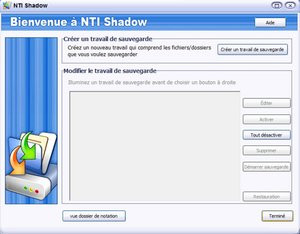
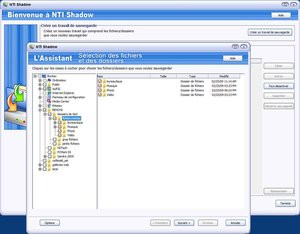
Page d'accueil et sélection des données

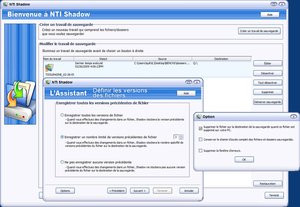
Paramètres de sauvegarde
Un peu simpliste ?
La liste des absents est assez importante : synchronisation, mot de passe, cryptage des données, compression... C'est sûr qu'à côté de l'offre Western Digital ou LaCie, NTI Shadow tout seul paraît bien léger. On peut se consoler en se disant que l'offre de Freecom n'est pas vraiment pire que celle de Seagate. En sauvegarde pure et simple, NTI Shadow fait même mieux, mais il manque au Tough Drive un outil de synchronisation. Notez que une version d'évaluation de 30 jours de NTI Ripper est proposée sur le CD : un logiciel pour encoder des CD en MP3, et les transférer directement sur un dispositif amovible... Un parachutage de logiciel NTI sans grand intérêt dans le cas du Tough Drive Custom.Conclusion
Vous l'aurez compris, la force du Tough Drive Custom ne réside pas dans les logiciels qui l'accompagnent mais dans sa solidité et son apparence personnalisable. Ces deux principaux points font du Tough Drive Custom un disque dur original. Sur le plan technique, il offre des performances dans la moyenne, ni folichonnes ni désastreuses. Côté logiciel, Freecom ne mise pas sur la quantité mais fournit un NTI Shadow de qualité. Reste que le constructeur n'est pas très bien distribué en France. Vous trouverez ce modèle à 109 € environ sur le site de Freecom.Verbatim Colour Edition 320 Go
Et oui, Verbatim ne fait pas que des CD et DVD vierges ! Et c'est d'ailleurs plutôt logique que le constructeur japonais s'intéresse aux disques durs. Dans cette catégorie des disques mobiles, nous avions le choix entre quatre produits. La gamme colorée l'a emporté.
Particularités
Prise en main
Que penser du Colour Edition ? Déjà, c'est un des plus gros de notre sélection (deux fois plus épais que le Seagate). Ensuite, sa finition n'inspire que peu de confiance. L'assemblage a l'air sérieux mais les plastiques sonnent vraiment creux et grincent à la moindre pression des doigts. Son poids plume vient confirmer la faible densité des matériaux qui le composent. Dommage parce que le design faisait preuve de modernité, avec ses lignes arrondies et ce coloris vif. Vous noterez la présence de deux lumières bleues, une sur chaque tranche, pour indiquer l'activité du disque.
Colour Edition en fonctionnement
Mais encore ?
Le Colour Edition n'a pas vraiment de spécificité qui lui permette de sortir du lot. Il est doté d'une connectique mini USB 2.0, accompagné d'un câble standard, sans dispositif d'alimentation complémentaire. Verbatim le décline en cinq coloris, rouge, vert, bleu, noir, rose, tous dotés d'une capacité de 320 Go. La garantie enfin est portée à deux ans.
Connectique du Colour Edition
Quid des performances
A peu de choses près, le Colour Edition, une fois ramené en NTFS, se comporte comme le Tough Drive Custom : 23,88 Mo/s de débit en écriture et 22,58 Mo/s en lecture, dans le meilleur des cas. Il réalise des temps d'accès moyen de 16,8 ms.Logiciel fourni
Mise en jambe
Verbatim a sélectionné l'éditeur Nero pour assurer la partie logicielle de son produit, avec Backitup 2 Essentials. Le logiciel s'installe à partir du Colour Edition, en 1 min 45 s et exige un redémarrage... Voilà qui laisse craindre un programme « usine à gaz » ! Il faut dire que Nero, à la base spécialisé dans les logiciels de gravure de CD, n'a jamais cessé d'enrichir ses nouvelles générations de programme, au point de les transformer en suites multimédia très complètes mais aussi lourdes et exigeantes en ressources. Backitup 2 Essentials n'échappe pas à cette tendance. Du coup les avis seront très tranchés : ou vous fuirez le logiciel, ou vous l'adopterez, selon votre niveau d'expertise et votre patience.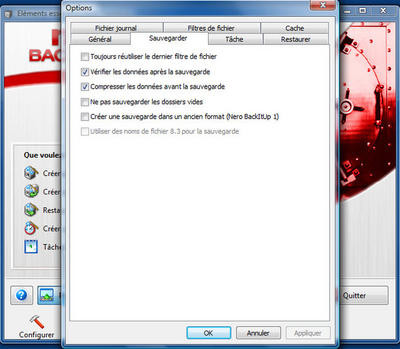
Menu de configuration
Les fonctionnalités
Les possibilités sont nombreuses en matières de sauvegarde. Sur la page d'accueil, le logiciel distingue la sauvegarde de fichier et la sauvegarde d'unité, c'est-à-dire de partition ou de disque dur entier. Backitup 2 Essentials propose également plusieurs types de sauvegarde : pleine, mise à jour, incrémentale ou différentielle. Des explications sont fournies pour comprendre les différences entre ces types de sauvegardes, mais la mauvaise traduction en français du logiciel rend le choix cornélien pour un néophyte, et un tantinet risible. Un rappel s'impose donc : la sauvegarde pleine enregistre toutes les données sélectionnées, la mise à jour, si nous avons bien compris, remplace les fichiers modifiés par leurs nouvelles versions, l'incrémentale n'ajoute que les nouveaux fichiers ou les fichiers modifiés depuis la dernière opération de sauvegarde en date, et la différentielle ajoute tous les nouveaux fichiers depuis la première sauvegarde pleine.
Description des types de sauvegarde
Vous pouvez aussi créer une sauvegarde sur CD/DVD (le logiciel découpe alors vos données de sorte à ce qu'elles tiennent sur le support choisi) ou encore créer un disque amorçable, pour restaurer vos données en cas de panne du système. Le logiciel permet également le cryptage, la compression et la planification des sauvegardes. Backitup 2 Essentials est donc un logiciel de sauvegarde technique et complet. Mais il souffre d'une ergonomie peu intuitive, pénalisée entre autres par des tournures de phrases souvent dépourvues de sens. Et quelle lourdeur à l'installation, pour un logiciel qui ne propose même pas d'outil de synchronisation. Réservé essentiellement aux habitués de Nero...
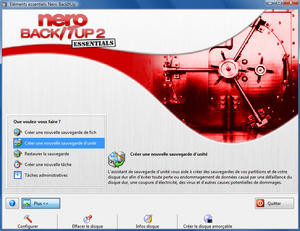
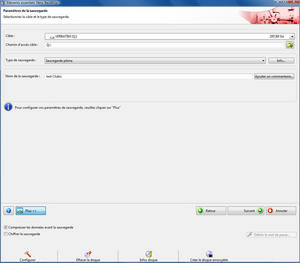
Nero BackitUp 2 Essentials
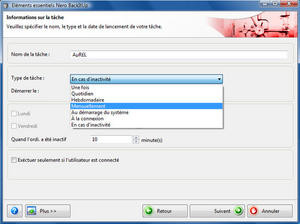
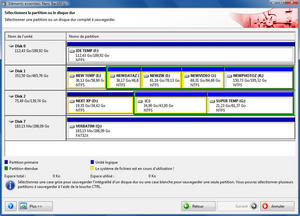
Planification et sauvegarde d'unité
Conclusion
Avec une finition moindre et des performances dans la moyenne, le Colour Edition aura du mal à se hisser parmi les favoris. A moins que son positionnement tarifaire légèrement plus bas ne puisse vous convaincre... Ou que son logiciel de sauvegarde complet vous attire, en dépit de sa complexité et de sa lourdeur. Sur notre comparateur, vous le trouverez sous le nom de SmartDisk.Buffalo MiniStation TurboUSB 500 Go
Buffalo Technologies, est une marque japonaise arrivée récemment en France. En matière de disques durs portables, les Ministation, on trouve trois produits : Pro, TurboUSB et Lite. Nous avons opté pour l'intermédiaire.
Particularités
Prise en main
A première vue, on peut affirmer qu'avec le disque dur Ministation TurboUSB, Buffalo mise plus sur le pratique que sur le glamour. Pas de couleur (blanc ou noir), forme assez banale, câble USB enroulé autour du boîtier... Soit ! Mais est-ce réussi ? La réponse est oui. Le Ministation TurboUSB n'est pas très beau mais dispose de caractéristiques fort utiles. D'abord, il bénéficie d'une conception anti-choc : la coque en plastique rigide est très résistante et le disque à l'intérieur flotte dans le boîtier grâce à des coussinets qui absorbent les vibrations. S'il est difficile de mesurer l'impact réel du dispositif sur la durée de vie du disque, ça reste un gage de sécurité complémentaire. Ensuite, il intègre un câble USB, qui vient s'enrouler autour du boîtier et dont l'extrémité se fixe à l'aide d'un système de rails. C'est certes moins esthétique que les systèmes de LaCie ou Freecom, mais au moins, le câble offre une vraie longueur de 30 cm ! Autant d'ingéniosité, qui confère cependant un léger embonpoint au disque dur...
Le Ministation TurboUSB en activité
Mais encore ?
Dans Ministation TurboUSB, il y a... TurboUSB ! A l'instar du Little Disk de LaCie, le Ministation dispose de ses propres pilotes USB afin d'accélérer les transferts de données. Et ça marche, aussi bien que chez LaCie ! Même mieux puisqu'ils sont cette fois compatibles avec Mac OS et Vista 64 bits. Buffalo fournit sinon un deuxième câble de 70 cm pour doper un éventuel manque d'alimentation, un bon point. Et le disque dur est garanti 2 ans.
Gros plan sur la connectique
Quid des performances
Nous avons donc mesuré les performances avec et sans TurboUSB, le pilote pouvant s'activer ou se désactiver. Sans le pilote dédié, les performances sont équivalentes à celles du disque de LaCie, USB Boost désactivé. Il atteint 25 Mo/s en écriture et 22,5 Mo/s en lecture. Avec des temps d'accès moyen à 18,5 ms. Une fois le TurboUSB activé, les débits grimpent à 34,75 Mo/s en écriture et 28,78 Mo/s en lecture ! Le reste ne change pas. Des performances de haute volée pour de l'USB 2.0 !Petit bémol à apporter sur le TurboUSB : on aurait bien aimé avoir une icône dans la barre des tâches, comme pour l'USB Boost de LaCie, montrant si les pilotes sont activés ou pas. En plus, pour que l'activation soit prise en compte, il faut débrancher le disque dur après avoir cliqué sur « enable » TurboUSB, puis le rebrancher...
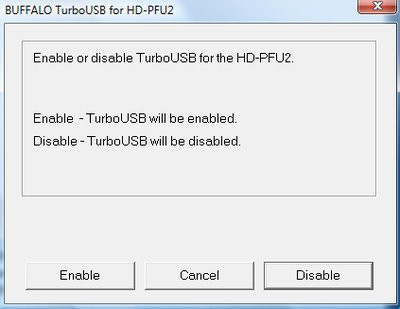
Pilote TurboUSB
Logiciels fournis
Le principal logiciel fournit avec le Ministation TurboUSB est Memeo AutoBackup, le même programme de sauvegarde que celui accompagnant le My Passport de Western Digital. Il subira donc la même critique : un logiciel qui va à l'essentiel, et se montre donc simple (création d'une sauvegarde en trois étapes) et efficace (sauvegarde automatique en temps réel). Aux antipodes de Nero Backitup 2 Essentials, en somme. Pour plus d'informations, reportez-vous à la page du Western Digital.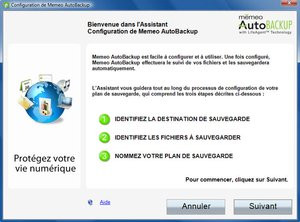
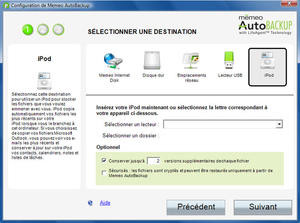
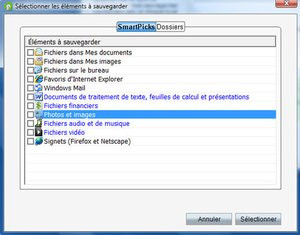
Memeo AutoBackup en trois captures
Buffalo inclut également trois petits utilitaires : MobileLaunch, Disk Formatter et Secure Lockware. MobileLaunch affiche une icône dans la barre des tâches donnant entre autres accès à la commande Easy Setup, pour installer le pilote TurboUSB et l'ensemble des applications fournies. On ne l'utilise donc véritablement qu'une fois, après quoi il n'a guère d'intérêt. Disk Formatter, comme son nom l'indique permet de formater n'importe quel disque (notamment de passer en FAT32 au besoin). Quant à Secure Lockware, il permet le cryptage des données à la volée : vous faites glisser un fichier sur une fenêtre, votre fichier est crypté. Des programmes à l'apparence très vieillotte qui font un peu bouche-trous, tandis qu'on déplore l'absence d'un logiciel de synchronisation... heureusement que Memeo AutoBackup est là.

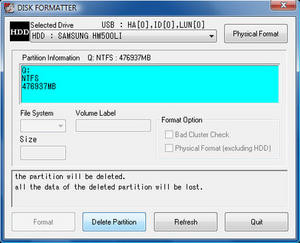
MobileLaunch et DiskFormatter
Conclusion
Malgré son design discutable, c'est difficile de ne pas craquer pour le Ministation TurboUSB, tant il regorge de qualités : finition anti-choc très robuste, câble USB pseudo-intégré très pratique, performances élevées grâce à des pilotes USB diablement efficaces, logiciel Memeo Autobackup très satisfaisant... Seul véritable hic : le produit est assez mal distribué en France. Il faudra l'acheter sur Internet à coup sûr parmi un choix de marchands limité.Memup Kwest evolution 320 Go
Cocorico ! Memup est un constructeur français. Dans son offre de produits, on trouve deux modèles en 2,5 pouces, le Kwest Mini Series et l'evolution. Ce dernier nous a semblé plus alléchant, avec sa connectique double.
Particularités
Prise en main
Tout de noir vêtu, avec une coque en aluminium brossé bordée d'un liserer rouge et flanquée d'un « E » de même couleur en son centre, le Kwest evolution a l'âme d'un sportif. De prime abord, le Kwest en jette ! Le dessous du boîtier est aussi en métal. Mais bon, pour les côtés Memup a préféré le plastique... avec des arêtes tranchantes ! Ainsi, le contact avec la main n'est pas totalement agréable. Autre facteur de réticence, le disque branle légèrement dans son boîtier (peut être un défaut de notre version de test). Dommage parce que l'ensemble paraît plutôt robuste. Ce disque est par ailleurs le seul de notre sélection à ne pas avoir de diode d'activité. Ca n'est pas essentiel mais permet tout de même d'indiquer d'un coup d'oeil si le disque est alimenté correctement ou pas.
Le E de evolution
Mais encore ?
Dans cette salve de remarques négatives apparaît cependant une lueur d'espoir, à la vue de la connectique e-Sata, en plus de l'USB 2.0. Memup fournit le câble adéquat, d'un mètre de long ! Ainsi qu'un câble USB avec double prise, une pour les données, l'autre pour l'alimentation. Notez que pour faire fonctionner le disque dur en e-Sata, il faut brancher non seulement l'e-Sata mais aussi cette fameuse prise USB réservée à l'alimentation. Les deux câbles sont donc nécessaires pour utiliser le Kwest en e-Sata. Enfin, Memup propose une garantie limitée de 2 ans.
Connectique du Kwest evolution
Quid des performances
L'esprit racé du produit ressort clairement au moment de passer aux tests. L'e-Sata fait concrètement comme si le disque était branché directement dans la machine. Les tests empiriques donnent 51,39 Mo/s en écriture et 52,20 Mo/s en lecture. Les tests pratiques sur des transferts de gros fichiers donnent même 56 Mo/s en écriture et 59,32 Mo/s en lecture. C'est quasiment trois fois plus rapide que la moyenne des disques durs USB 2.0 ! On redescend sur terre en USB avec 23,26 Mo/s en écriture et 22,58 Mo/s en lecture. Des performances à peu près équivalentes aux autres modèles du comparatif. Le Kwest evolution réalise des temps d'accès moyen aux alentours des 19 ms.Logiciel fourni
Memup Backup Pro, de l'éditeur Magix, accompagne le Kwest evolution et s'installe à partir du disque dur en 45 secondes environ. Arrêtons directement le suspens, ce logiciel est mauvais. Commençons par les points positifs, peu nombreux. L'interface est simple et plutôt agréable : un volet à gauche avec les données de votre ordinateur, un volet vide à droite où vous faites glisser les dossiers et fichiers à sauvegarder. Aucune options proposée, à l'exception du filtre de types de fichiers. Lorsque vous lancez la sauvegarde, Backup Pro vous donne deux choix : le premier concerne le type de sauvegarde, complète, incrémentale ou différentielle, le deuxième propose le cryptage des données. Point final !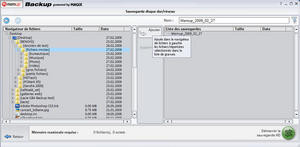
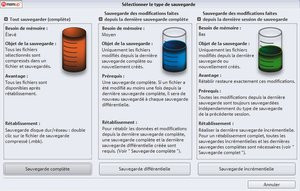

Memup Backup Pro
Heureusement que la connectique e-Sata est rapide, parce que le logiciel, lui, est lent, plombé par de longues opérations de compression de données auxquelles on ne peut échapper. Franchement dommage. Mais ça n'est pas tout. Impossible par exemple d'enregistrer votre plan de sauvegarde. C'est-à-dire que le jour où vous voulez effectuer une sauvegarde incrémentale de dossiers que vous avez modifiés, il vous faudra tous les re-sélectionner manuellement ! Ce logiciel manque cruellement d'ergonomie! Pour enfoncer le clou, Backup Pro fait l'impasse sur la synchronisation.
Conclusion
Si votre ordinateur n'est pas équipé de la connectique e-Sata, passez votre chemin ! En effet, tout l'intérêt de ce disque dur ou presque réside dans les hautes performances qu'il atteint via l'interface e-Sata. Et si vous disposez de ports e-Sata ? Il ne faudra pas être trop regardant, c'est le moins qu'on puisse dire, sur l'offre logicielle. De même, si vous êtes amené à vous déplacer régulièrement avec votre disque dur externe, il serait peut être préférable d'opter pour un modèle anti-choc, ou du moins mieux fini.Iomega eGo 250 Go
Le constructeur Iomega, inventeur des disques ZIP, a récemment été racheté par EMC, lui même spécialiste des solutions de stockage. Il propose sur son site pas moins de 11 disques durs externes portables, dont l'eGo, décliné en plusieurs coloris. C'est ce produit phare que nous avons choisi de tester, avec sa double connectique USB / Firewire.
Particularités
Prise en main
Non, vous ne rêvez pas, ce n'est pas une flasque à whisky mais bien un disque dur, l'eGo de Iomega. Il faut avouer que la ressemblance est troublante. Au premier contact, l'eGo donne l'impression d'être indestructible. Forcément, il est entièrement constitué de métal, à l'exception des deux extrémités en plastique chromé. Iomega annonce qu'il est muni de la technologie Drop Guard, autrement dit qu'il est anti-choc. On veut bien le croire ! Son poids s'en ressent d'ailleurs, avec 244 g sur la balance. Une diode bleue s'active dès le branchement du disque. Attention, à la première connexion sur le PC, le lecteur n'apparaissait pas. Il a fallu, et c'est expliqué dans le manuel, lui attribuer une lettre, en passant par la commande de gestion des disques accessible via les outils d'administration de Windows Vista.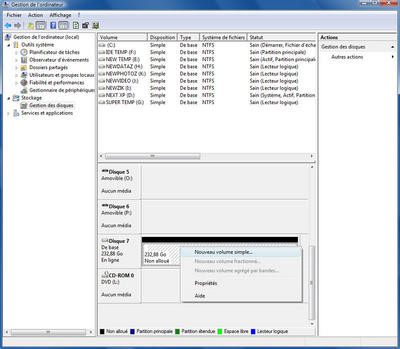

Premier branchement de l'eGo
Mais encore ?
Outre le fait que l'eGo existe en cinq coloris, noir, rouge, bleu, blanc et argent, ce qui nous intéresse c'est surtout sa connectique. Le seul modèle du comparatif doté de Firewire 400. Deux ports pour être précis, l'un pour le raccordement avec l'ordinateur, l'autre pour chaîner l'eGo avec un autre périphérique Firewire. Deux câbles Firewire de différentes longueurs sont fournis. Pour rappel, le Firewire 400 atteint en théorie le débit de 400 Mb/s, soit 50 Mo/s (contre 480 Mb/s soit 60 Mo/s pour l'USB 2.0). Quel intérêt donc ? Le Firewire a la réputation d'être plus fiable, c'est-à-dire plus proche dans la réalité de son débit théorique que l'USB 2.0. Et il doit aussi moins consommer de ressources processeur. A confirmer ! Sinon bien sûr, l'USB 2.0 est bien là, avec un câble à double prise USB. Enfin, le disque n'est garanti que un an.
Connectique eGo
Quid des performances
Alors, le Firewire est-il plus rapide ou pas ? Ca dépend... du moins sur nos tests, il s'est avéré que pour des gros fichiers (700 Mo) le Firewire était nettement plus rapide, en écriture mais surtout en lecture. En revanche, pour des petits fichiers de 17 Ko en moyenne, le Firewire fait la tortue en écriture. Chiffré, cela donne 25,18 Mo/s en écriture et 22,58 Mo/s en lecture en USB 2.0. En Firewire, nous avons réussi a monter jusqu'à 24,26 Mo/s en écriture et 39,32 Mo/s en lecture. Sur des petits fichiers par contre, le Firewire n'a pas dépassé 0,438 Mo/s, là où l'USB 2.0 atteint facilement 2,1 Mo/s. Sinon le Firewire exige effectivement moins de ressources processeur : 2% contre 8 % environ en USB. Les temps d'accès moyen s'établissent à 16 ms.Logiciel fourni
Dans la veine des logiciels bâclés, Iomega présente EMC Retrospect Express HD. On progresse par rapport à Backup Pro de Memup, mais c'est encore très imparfait. Déjà, il vous faudra télécharger le logiciel sur www.iomega.com/getemc (37,4 Mo). Après installation, on arrive sur une interface ultra épurée, sans la moindre option à paramétrer, qui n'est pas désagréable mais un peu pauvre quand même. Le logiciel se découpe en deux parties principales : la sauvegarde et la copie, une sorte de synchronisation. Première déception, il nous a été impossible d'utiliser l'option copie : après avoir réglé tous les paramètres (sélection des fichiers, de l'emplacement, de la périodicité), un lien « copie immédiate » apparaît puis disparaît dans la seconde, avant que nous ayons le temps de cliquer dessus... un bug bien surprenant !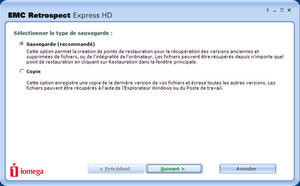
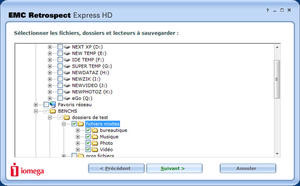
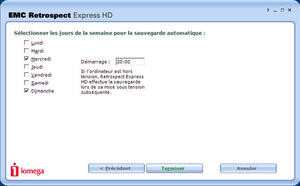
EMC Retrospect Express HD
Il faut donc se contenter de la sauvegarde, qui se limite au strict minimum : choix des fichiers, par dossiers, par type ou le poste de travail entier, sélection de l'emplacement, programmation d'une périodicité et c'est tout ! Le logiciel compresse inévitablement la sauvegarde, et gagne au passage la palme de la lenteur. Vous n'avez aucun contrôle sur l'historique des versions sauvegardées, ni la possibilité de crypter les données. C'est en utilisant la barre de recherche du mode de restauration qu'on découvre que Retrospect a conservé plusieurs versions des fichiers modifiés. Bref, comme pour le Kwest evolution de Memup, le logiciel ne risque pas d'être un critère déterminant dans le choix de l'eGo. La seule réjouissance, c'est quand on le désinstalle de son ordinateur.
Conclusion
Solide comme un roc, l'eGo pourra mettre vos données à l'abri en toute confiance, même s'il n'est garanti qu'un an. Pour cela, vous pourrez compter sur des taux de transfert élevés, bien qu'un peu aléatoires en Firewire. Mais certainement pas sur le logiciel EMC Retrospect Express HD, qui s'avère être une tare plus qu'autre chose. Heureusement que son design atypique est là pour redresser la barre !Pour réaliser nos tests, nous avons utilisé la configuration suivante, sous Windows Vista Edition intégrale SP1 :
- carte mère Asus M2R32-MVP (Bios 1009),
- processeur AMD Athlon 64 X2 5200+ (2 x 2,6 GHz),
- 4 Go de mémoire DDR2 Kingmax 800 MHz,
- Disque système Western Digital Raptor 150 + Maxtor Diamondmax22 500 Go
Le disque dur Maxtor DiamondMax22 500 Go servant d'étalon pour nos tests.
Tests synthétiques
PCmark 2005 - écriture
L'épreuve HDD de PCmark 2005 donne un score global, après avoir effectué une série de cinq tests plus ou moins orientés sur l'écriture ou la lecture. Un nous intéresse particulièrement, le dénommé File Write, focalisé sur l'écriture de fichiers de 680 Mo, qui restitue donc un débit en écriture.
Comme vous pouvez le voir, il y a assez peu de différences entre les disques durs strictement USB 2.0. Trois modèles se distinguent légèrement en passant la barre des 25 Mo/s : eGo, Little Disk et Ministation TurboUSB. Ces deux derniers se détachent complètement dès lors qu'on installe et active leurs pilotes USB propriétaires, avec plus de 30 % de gain de performances ! Notez la très mauvaise performance de l'eGo en Firewire 400, assez surprenante, et à l'opposé, l'excellente prestation du Kwest evolution en e-Sata, premier loin devant les autres.
Sandra 2009 - lecture
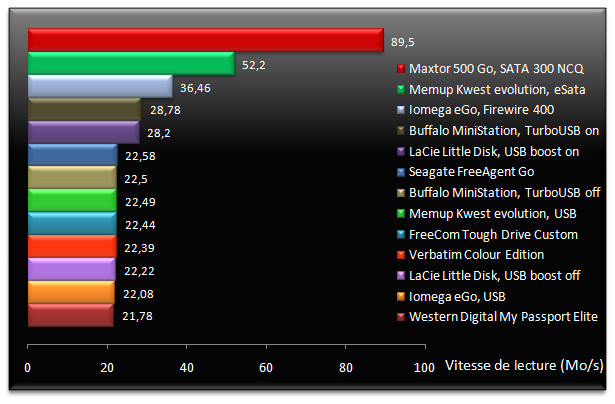
On retrouve avec ce test en lecture le même classement que précédemment, à l'exception de l'eGo en Firewire 400 qui cette fois réalise la deuxième meilleure performance ! L'e-Sata conserve le leadership absolu, tandis que les deux modèles avec USB Boost et TurboUSB se démarquent là encore des autres compétiteurs, avec environ 27 % de performances en plus.
HD Tach v3 - temps d'accès moyen

L'eGo se classe ici en premier, suivi dans l'ordre des Little Disk, Colour Edition, My Passport Elite, Tough Drive Custom, Ministation TurboUSB, Kwest evolution et bon dernier, FreeAgent Go. Notez que le critère du temps d'accès est nettement moins important pour un disque dur externe que pour un disque système. C'est d'ailleurs pourquoi l'ordre donné ici ne reflète pas spécialement les performances en débit des modèles testés.
Tests applicatifs
Sauvegarde de fichiers mixtes
L'idée ici est d'obtenir un résultat on ne peut plus concret car en utilisation réelle. Nous avons composé un dossier de 2 640 Mo rempli de fichiers bureautiques (PDF, texte, tableau, html...), de photos, de musique et de vidéos. La répartition est la suivante :bureautique -> 65 fichiers, 4 Mo
photos -> 50 fichiers, 96 Mo (photos allant de 268 Ko à 13,3 Mo)
musique -> 49 fichiers, 236 Mo
vidéo -> 3 fichiers, 2 304 Mo
Pour chaque disque dur, nous utilisons le logiciel fourni pour sauvegarder ce dossier de test et nous chronométrons. Lorsque c'est possible, nous désactivons la compression, le cryptage et la vérification des données. Ca n'a pas toujours été le cas, notamment pour l'eGo et le Kwest evolution, où les logiciels respectifs compressent obligatoirement. De même, pour le Ministation TurboUSB et le My Passport Elite, le logiciel effectue impérativement une vérification des données.
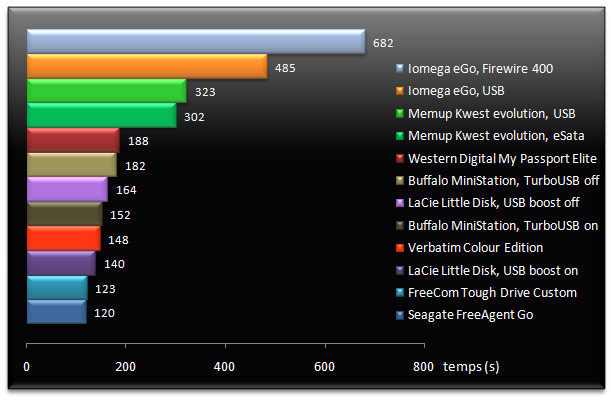
Les deux tandems disque dur / logiciel les plus rapides sont le FreeAgent Go + Seagate Manager en premier, suivi de près du Tough Drive Custom + NTI Shadow. Le Little Disk de LaCie et le Colour Edition s'en sortent bien également. Entre Western Digital et Buffalo, qui fournissent le même logiciel, la supériorité du Ministation TurboUSB se confirme sur le My Passport. En fin de cortège, les produits Memup et Iomega.
Petits fichiers - écriture et lecture
Nous copions simplement un dossier de 10,5 Mo rempli de 609 petits fichiers, soit 17 Ko par fichier en moyenne, histoire de mettre le disque dur à rude épreuve. En écriture et en lecture.
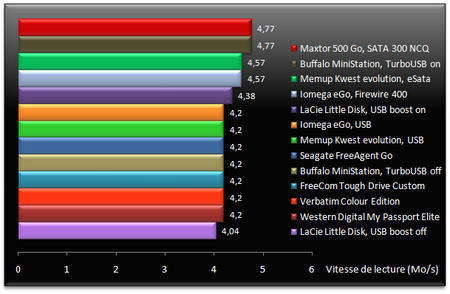
La plupart des disques mettent environ 5 s pour écrire les fichiers, soit 2,1 Mo/s en moyenne. Là encore, seuls les deux modèles avec des pilotes USB propriétaires se démarquent sensiblement. L'e-Sata sans surprise sort du lot, avec des performances équivalentes à celles obtenues par le disque dur interne. Le Firewire, à l'inverse, termine dernier avec un 24 s abyssal ! En lecture, les résultats sont très serrés, et là le Firewire réalise un très bon temps.
Gros fichiers - écriture et lecture
Même chose que précédemment, mais cette fois avec des gros fichiers, censés révéler le meilleur débit possible des disques durs. Le dossier fait cette fois 1400 Mo, composé de deux films XViD de 700 Mo.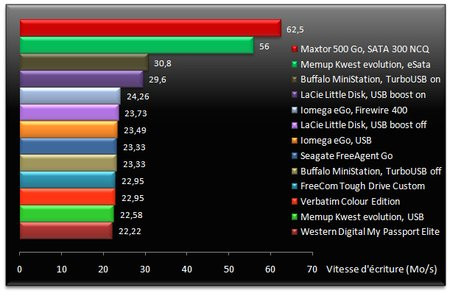
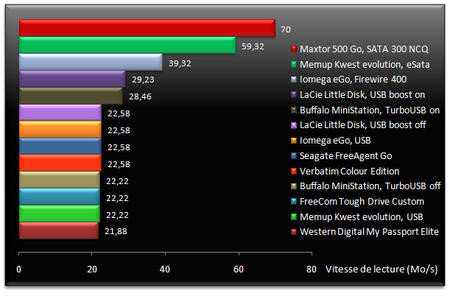
En écriture, on observe à peu près toujours la même tendance. L'USB 2.0 donne des résultats compris entre 22,22 Mo/s et 23,73 Mo/s. Le Firewire apparaît bien plus à l'aise avec des gros fichiers, puisqu'il atteint 23,49 Mo/s. Un résultat cependant inférieur à ceux des Little Disk et Ministation TurboUSB qui tournent autour des 30 Mo/s grâce à leurs pilotes dédiés. L'e-Sata explose encore une fois la concurrence, avec 56 Mo/s au compteur !
En lecture, même constat, à la différence près que le Firewire flirte désormais avec les 40 Mo/s. C'est clairement en lecture de gros fichiers que la connectique d'Apple dévoile tout son potentiel.
Conclusion

La franche réussite de ce comparatif, c'est l'e-Sata qui atteint des sommets en termes de performances ! Dommage que la connectique soit aussi peu implantée, notamment sur les ordinateurs portables... Quant au Firewire 400, au vu de nos tests, il ne présente qu'un intérêt très limité. Si vous recherchez les performances avant tout, trois produits se démarquent : le Little Disk de LaCie, le Ministation TurboUSB de Buffalo et le Kwest evolution de Memup.
Les logiciels comme facteur déterminant ?
Le fossé se creuse bien davantage si l'on observe notre sélection sous l'angle des logiciels. Un monde sépare l'offre quasi-exhaustive de Western Digital et la piètre solution de sauvegarde de Memup. Maintenant, à vous de voir quelle utilisation vous allez faire du disque dur portable. Si vous voulez juste copier de la musique pour l'avoir toujours avec vous, ou si vous voulez partager des photos, vous vous passerez probablement de logiciel et effectuerez des classiques copier/coller. Si par contre vous désirez utiliser le disque externe comme solution de sauvegarde pour votre ordinateur ou comme outil pour synchroniser vos données avec le PC du bureau, là les logiciels seront indispensables !Seuls les FreeAgent Go, My Passport Elite et Little Disk proposent à la fois la sauvegarde et la synchronisation. Les deux derniers ajoutent le cryptage des données. In fine, le Little Disk est celui qui possède le meilleur logiciels de sauvegarde, Genie Backup Assistant : complet, léger, simple et agréable à utiliser. Mention spéciale également pour Memeo Autobackup et NTI Shadow, en raison de leur accessibilité qui ravira ceux pour qui l'ordinateur n'est pas un choix mais une contrainte.
Restent les apparences
Le coeur a ses raisons que la raison ne connait point. Cette pensée Pascalienne résume parfaitement l'irrationalité dont on peut parfois faire preuve, quand on repart d'un magasin avec un tout autre produit que celui qu'on s'était fixé... parce qu'il n'y avait pas la couleur qu'on voulait ! On sous-estime souvent l'impact du design sur la décision d'achat. Vous jugerez par vous même. En revanche, prêtez attention à la finition du produit. Si aucun de nos huit prétendants s'est montré catastrophique à ce niveau, il y a quand du bon et du moins bon. Les Ministation, Tough Drive et eGo, construits pour résister aux chocs, auront probablement une durée de vie plus longue que le Colour Edition entièrement en plastique. D'autant plus si vous trimballez votre disque externe partout. Pensez aussi à l'encombrement du produit : les FreeAgent Go et My Passport Elite ultra compacts se glisseront plus facilement dans vos affaires. La balle est désormais dans votre camp !Disque dur externe : découvrez des offres à bas prix sur notre comparateur de prix !








- Consultez les prix de Seagate FreeAgent 320 Go (à partir de )
- Consultez les prix de Western Digital My Passport Elite 320 Go (à partir de )
- Consultez les prix de LaCie Little Disk 250 Go (à partir de )
- Consultez les prix de Verbatim SmartDisk 320 Go (à partir de )
- Consultez les prix de Buffalo MiniStation TurboUSB 500 Go (à partir de )
- Consultez les prix de Memup Kwest 320 Go (à partir de )
- Consultez les prix de Iomega eGo 250 Go (à partir de )
- Venez discuter de ce dossier dans le forum
